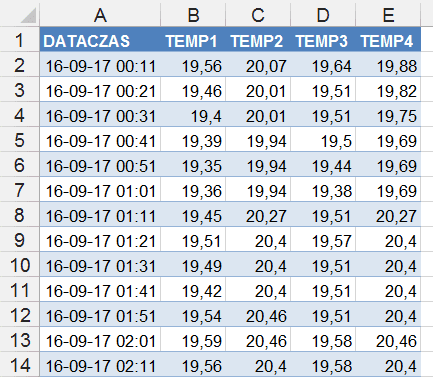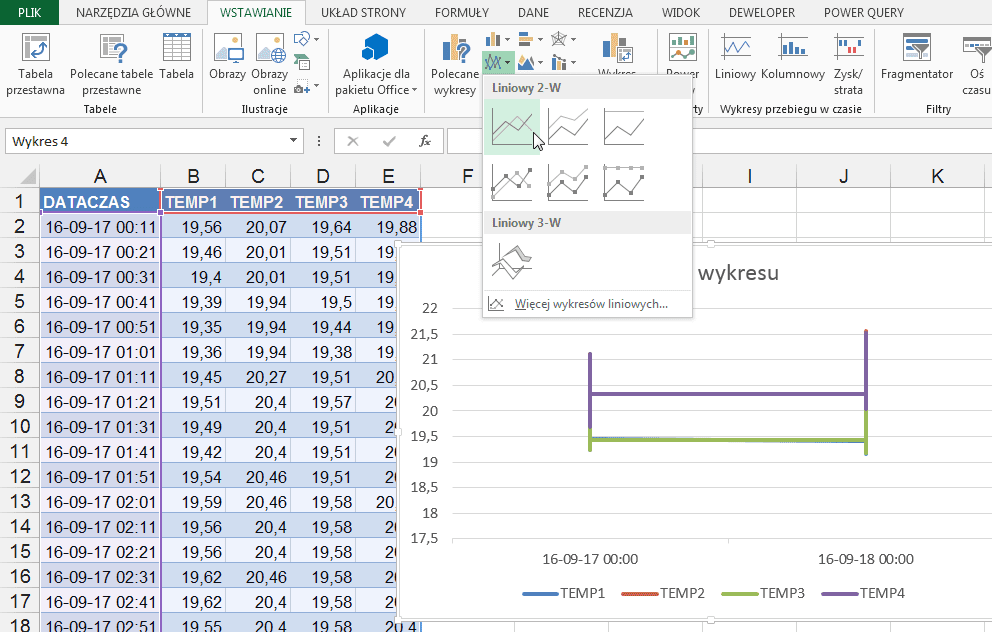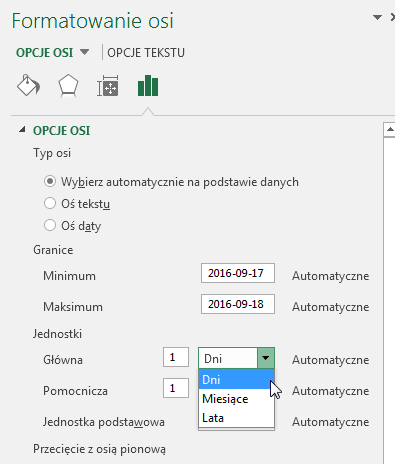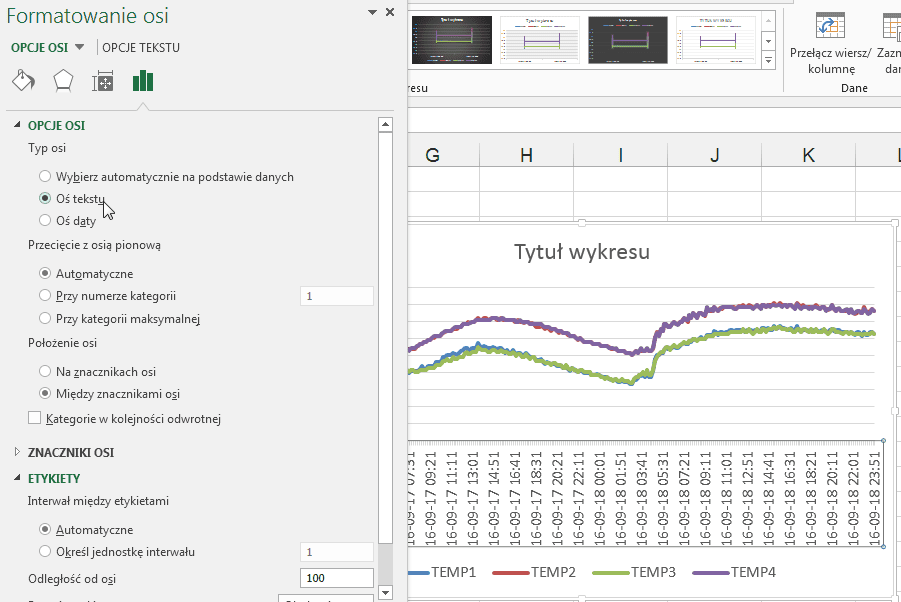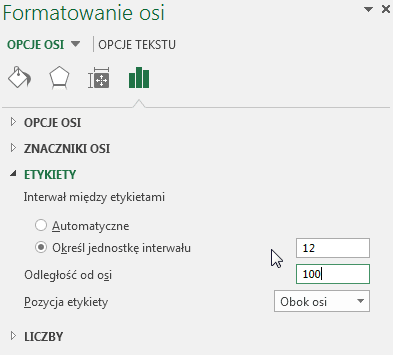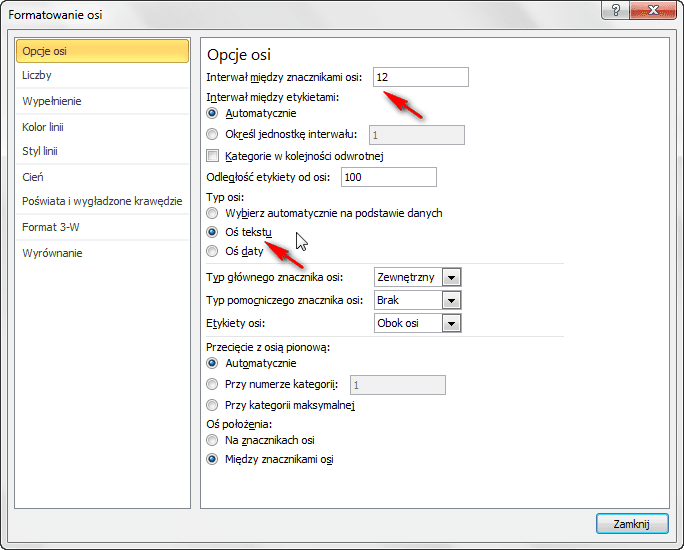Twoje zadanie na dziś to przedstawić na wykresie temperatury mierzone co przykładowe 10 minut. Jak masz dane odpowiednio uporządkowane, to sprawa jest prosta.
Zaznaczasz pojedynczą komórkę w danych, a następnie wstawiasz wykres liniowy.
Niestety prezentuje się on fatalnie ze względu na dane na osi poziomej (kategorii). Wynika to z tego, że są tutaj daty z godziną w ciągu dnia, a minimalny okres czasu jaki Excel systemowo potrafi pokazywać na osi wykresu to dzień.
Dlatego musimy zmienić sposób wyświetlania na osi poziomej. Wystarczy, że w nią klikniesz (zaznaczysz ją), a następnie naciśniesz Ctrl + 1, żeby wyświetliło się okno właściwości.
Wystarczy, że zmienisz typ osi, na oś tekstu i już dane będą wyglądały znacznie lepiej.
Ewentualnie możesz jeszcze w części etykiet możesz zmienić jednostkę interwału na dwanaście, zamiast domyślnej, to wtedy będzie pokazywał się czas w odstępach dwóch godzin.
Powyższe obrazy były z Excela 2013, ale w Excelu 2010 i 2007 wygląda to podobnie tylko opcje są w ciut innych miejscach, ale też dostajesz się do nich przez zaznaczenie poziomej osi (kategorii) i naciśnięcie skrótu Ctrl + 1.
Pozdrawiam
Adam Kopeć
Miłośnik Excela